


OneDrive作为云存储服务被集成到系统中,为用户提供了便捷的文件同步和备份功能。然而,有些用户可能并不需要OneDrive每次开机都自动启动,因为这可能会占用系统资源并导致启动时间延长。如果您也想关闭Win11电脑上的OneDrive开机启动,那么不妨跟随本文的简单步骤,释放系统资源,提升开机速度。
具体方法如下:
1、点击屏幕右下角,找到位于那里的OneDrive图标。
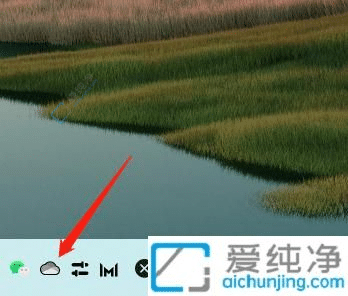
2、右键点击打开OneDrive个人中心,然后点击设置。
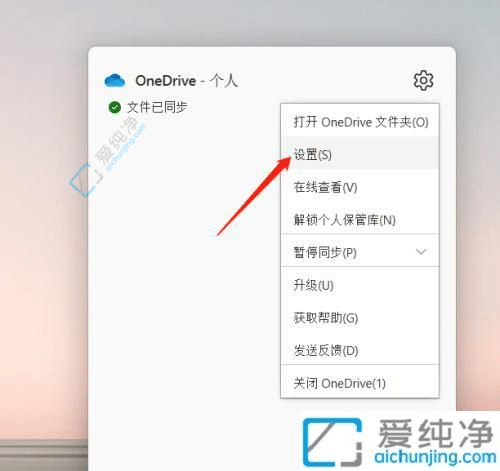
3、在弹出的菜单中选择设置,将“登录时Windows自动启动OneDrive”选项关闭,最后点击确定。这样,下次开机时OneDrive就不会自动启动了。
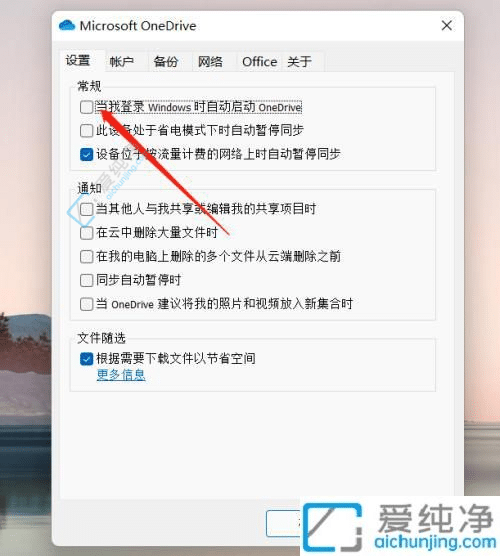
在Windows 11系统中,关闭OneDrive的开机启动可以让用户更灵活地控制云存储服务的运行方式,符合个人化的需求。通过本文提供的指导和步骤,你可以轻松找到并关闭Windows 11系统中OneDrive的开机启动。
| 留言与评论(共有 0 条评论) |